Attiva o disattiva rapidamente la connessione Internet in Windows 10 con InternetOff
In passato avevamo connessioni dial-up a casa. Ma con l'avvento delle moderne connessioni e dei piani di utilizzo infiniti, non ci interessa spegnere Internet sui nostri dispositivi. Abbiamo una FUP ( Fair Usage Policy ) offerta dalla maggior parte delle società di telecomunicazioni, specialmente in India , a causa della quale dobbiamo subire basse velocità di Internet, dopo una quantità fissa di utilizzo. Per prolungare quel periodo di alta velocità, tutto ciò che possiamo fare è utilizzare i nostri dati con giudizio. L'utilizzo di un software gratuito come InternetOff per PC Windows può aiutarti a disattivare la connessione Internet con un solo clic dalla barra delle applicazioni(turn off your Internet connection in a single click from the system tray) e quindi aiutarti a estendere l'utilizzo dei dati.
InternetOff ti consente di disattivare o attivare rapidamente la connessione a Internet in modo da poter andare rapidamente offline o collegarti in linea. Puoi persino abilitare Internet per un determinato periodo di tempo, proteggere con password la connessione e pianificare
Recensione di InternetOff
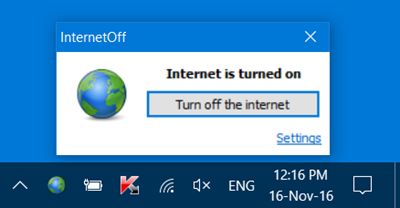
InternetOff è un semplice software gratuito che ti consente di attivare o disattivare la connessione Internet sul tuo computer con un semplice clic. Si potrebbe obiettare che può essere fatto semplicemente accedendo manualmente alle connessioni e disabilitando l'adattatore wireless o disconnettendo una connessione. Ma se vuoi una semplice scorciatoia con poche funzionalità extra, devi installare InternetOff .
Oltre a questo puoi anche utilizzare InternetOff per isolarti semplicemente dal mondo pieno di distrazioni offerto da Facebook , Twitter o qualsiasi altro social media o sito Web che desideri evitare.
Oppure puoi installare InternetOff per salvare i dati se non hai un piano dati illimitato.
Attiva(Turn Internet) o disattiva(Off) rapidamente la connessione Internet
InternetOff viene eseguito in background come servizio e garantisce lo stato della connessione Internet, come deciso dall'utente. Puoi disabilitare Internet semplicemente premendo l'icona del piccolo globo e quindi premendo il pulsante "Disattiva" e questo è tutto.
Durante l'attivazione della connessione, ti vengono offerte cinque opzioni, vale a dire:
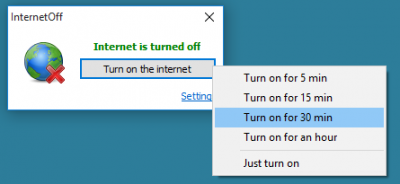
- Accendere per 5 min
- Accendere per 15 min
- Accendere per 30 min
- Gira per un'ora
- Basta accendere.
È possibile selezionare opportunamente un'opzione e il tempo rimanente per disabilitare la connessione a Internet verrà visualizzato in una piccola etichetta che può essere spostata a piacere.
Vedrai anche un piccolo link Impostazioni . (Settings)Qui potrai modificare impostazioni come:
- Visualizza la casella Tempo Internet rimasto
- Inizia con Windows
- Controlla gli aggiornamenti
- Imposta una password
- Abilita una pianificazione.
Puoi facilmente disabilitare la casella " Internet Left Time" dalle Impostazioni(Settings) e modificare alcune altre opzioni. Per impedire a qualcun altro di abilitare Internet è possibile scegliere una password, ma esiste una soluzione alternativa poiché chiunque abbia davvero bisogno di accedere a Internet potrebbe distruggere questa sicurezza uccidendo il servizio InternetOff dal task manager e quindi abilitando manualmente l'adattatore Internet, ma questo è sufficiente per tenere lontana la maggior parte delle persone.
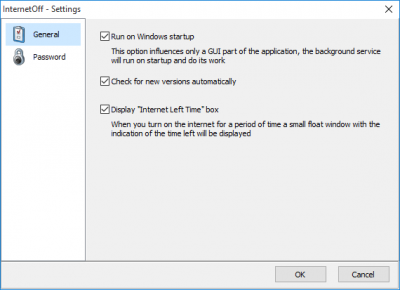
InternetOff è uno strumento semplice e specifico che risolve lo scopo di abilitare e disabilitare rapidamente la connessione a Internet. È uno strumento minuscolo (meno di 2 MB(MBs) ) che può essere scaricato gratuitamente e offre alcune funzionalità extra.
Clicca qui(here)(here) per scaricare InternetOff . Potrebbe non essere stato aggiornato negli ultimi anni, ma ha funzionato bene sul mio Windows 10 .
Related posts
Best GRATIS Connectify alternative Software per condividere Internet in Windows 10
Watch TV digitale e ascolta Radio su Windows 10 con ProgDVB
Ashampoo WinOptimizer è un software gratuito per ottimizzare Windows 10
Best GRATUITO Barcode Scanner software per Windows 10
Convert EPUB a MOBI - Strumenti convertitore gratuito per Windows 10
Best Free Remote Desktop Software per Windows 10
Reduce distrazioni in Windows 10; Blackout parti computer screen!
Best Free Circuit Simulation software per Windows 10
Balabolka: testo portatile gratuito a Speech converter per Windows 10
SynWrite Editor: Free Text & Source Code Editor per Windows 10
VirtualDesktopManager: strumento per gestire Windows 10 Virtual Desktops
Best IP Camera apps per Windows 10 PC and Android Phone
Block Programmi da corsa in Windows 10 utilizzando AskAdmin
RandPass Lite è un bulk random password generator gratuito per Windows 10
Tomboy, un semplice ma ricco di funzionalità, Notepad alternative per Windows 10
Start Everywhere è uno Start Menu alternative per Windows 10
F-Secure KEY: Password Manager freeware per Windows 10
Create Semplici note con PeperNote per Windows 10
ClickChart è uno Diagram & Flowchart software gratuito per Windows 10
Best Free Drawing software per Windows 10 per tirare fuori l'artista in te
